
Hai mai sfogliato le cartoline nel tuo negozio di alimentari locale e ti sei quasi imbavagliato nel disegno orribile o nella fotografia scadente che adornano tutto sul rack?
Non temere, il mondo non ha bisogno di vivere con poveri disegni da cartolina. Oggi passeremo attraverso il processo di progettazione e invio dei tuoi. Non avrai nemmeno bisogno di un francobollo!
Perché una cartolina?
La storia dietro questo post è semplice: sto uccidendo due piccioni con un rock ben progettato. Come puoi o non sai, a parte il mio lavoro in Design Shack, faccio anche molto per Envato Network.
Diverse settimane fa, più di quanto volessi ammettere, ho ricevuto una semplice richiesta da parte delle brave persone di Envato: volevano che io mandassi loro una cartolina che mostra da dove venivo. Io, essendo il nerd ragazzo con il computer che sono, lo metto nella mia lista delle cose da fare, ma devo ancora andare al negozio e prenderne uno.
Dopo aver capito che probabilmente non lo farò mai al negozio, ho deciso di crearne uno io stesso e trasformare l'intero processo in un post di Design Shack. È pratico per te perché le vacanze stanno arrivando e potresti facilmente seguire lo stesso processo e usarlo per inviare delle fantastiche cartoline di Natale.
Quindi questa è la mia storia e io ci sto attenendo. Seguire se sembra divertente!
Disegna le dune
Dato che vengo da Phoenix, in Arizona, ho intenzione di andare con un semplice tema desertico illustrato. Ora, se sei mai stato a Phoenix, saprai che la maggior parte della città è un mare infinito di periferie, non di dune di sabbia, ma le estati torride mi ricordano sempre che questa città è molto costruita in cima al deserto.
Quindi, per creare Phoenix, disegneremo alcune semplici dune di sabbia. Non sono un bravo illustratore, quindi se fai schifo disegnando, non ti preoccupare, il livello di difficoltà qui sarà da qualche parte attorno al talento posseduto da un bambino di nove anni con una copia di Photoshop.
Per iniziare, crea un nuovo documento che sia 5 "per 7" in CMYK a 300 dpi. Alla fine potremmo ritrovarci con una cartolina da 4 "per 6", ma è meglio iniziare troppo grande o troppo piccola. Una volta avviato il documento, riempire lo sfondo con una luce blu: # f1f4fa.
Quindi, afferra lo strumento penna e crea una forma a tumulo nell'angolo in basso a destra.
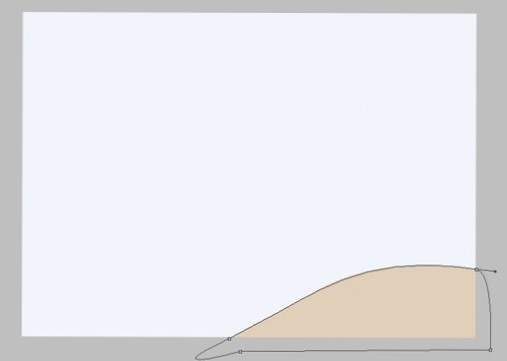
Ripeti questa procedura finché non avrai una bella collezione di forme che assomigliano in qualche modo alle dune di sabbia. Non esagerare, avrai solo bisogno di tre o quattro.
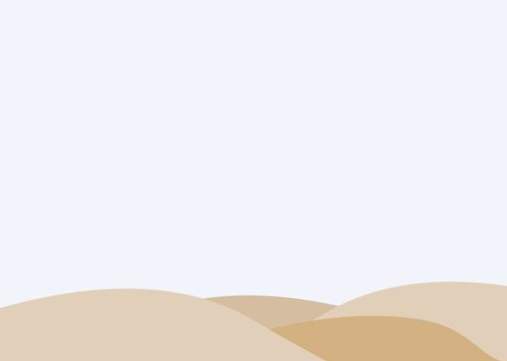
Aggiungi una definizione
Ora che hai le tue forme di dune semplici, copia le forme, scurisci leggermente i colori e usa il comando di trasformazione distorta per aggiungere una piccola dimensione alle tue colline.

Se vuoi rendere le dune un po 'più simili alla sabbia, aggiungi un po' di consistenza rumorosa. Comando-clic su tutti i livelli di dune per creare una selezione, quindi riempire quella selezione con il bianco. Ora su Filtro> Disturbo> Aggiungi disturbo. Ora imposta il livello del rumore su Sovrapponi e porta il riempimento verso il basso a circa il 20%.

È un effetto sottile sullo schermo, ma stampato di grandi dimensioni dovrebbe essere molto più evidente.
Aggiungi il saluto
Ora che abbiamo una bella scena nel deserto, aggiungiamo un testo grande e in grassetto per fare una dichiarazione forte. Poiché si tratta di un pezzo di stampa, possiamo usare qualsiasi font che desideriamo senza preoccuparci di tutte le assurdità del font web. Ho usato? Abadi MT Condensed Extra Bold? ma puoi usare qualsiasi carattere grassetto e condensato per ottenere un aspetto simile.
Per iniziare, ho appena scritto la parola "Phoenix? utilizzando tutte le lettere maiuscole in # f04923. Ho anche fatto diverse regolazioni dei kern. Non fidarti mai di Photoshop per inchiodare la spaziatura delle lettere per te dato che spesso produce risultati piuttosto scadenti. Per regolare la crenatura, posiziona il cursore tra due lettere e usa il tasto Opzione in combinazione con le frecce sinistra e destra.

Ora che ho l'obiettivo principale di inserire il nome della città sulla carta, voglio aggiungere un tocco personale. Per completare il semplice sans-serif usato per "Phoenix", ho scelto uno script in grassetto (Androgyne) per il saluto.
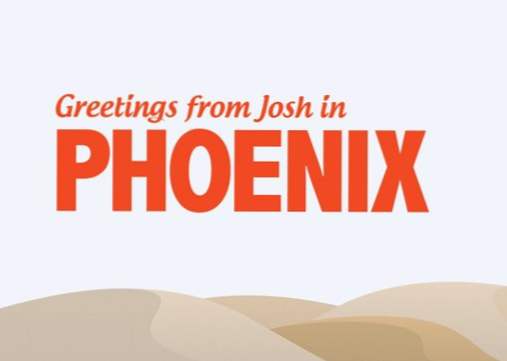
Aggiungi alcune nuvole
Anche con il testo, il cielo sembra un po 'noioso, quindi aggiungiamo alcune nuvole. Piuttosto che sprecare tempo a creare le nostre nuvole, noi barchiamo e utilizziamo uno dei milioni di pennelli cloud di Photoshop gratuiti che puoi trovare online. Porta a QBrushes e scarica i 13 pennelli cloud ad alta risoluzione. Una volta completato il download, trascina i pennelli su Photoshop nel dock e verranno visualizzati automaticamente nella tavolozza dei pennelli.
Ora crea un nuovo livello, prendi un pennello che ti piace, imposta il colore al bianco e fai clic una volta sulla tela. Ecco! Un bel cielo nuvoloso con zero sforzi. Grazie alla comunità del design per il tuo flusso infinito di straordinarie risorse gratuite.
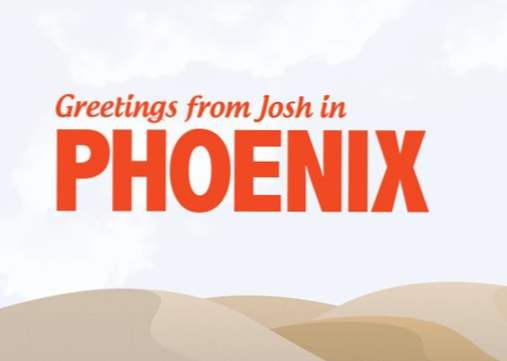
Aggiungi una vignetta
Per aggiungere un tocco drammatico e aiutare a portare l'occhio dello spettatore verso il centro, creiamo un'intensa vignetta. Fare questo è abbastanza semplice. Innanzitutto, crea un nuovo livello e riempilo con un gradiente radiale dal bianco al nero (come quello sotto).

Ora imposta questo livello su Color Burn. Questo effetto è bello ma un po 'troppo sottile, quindi copia quel livello sfumato e imposta il riempimento della copia su circa il 30%.
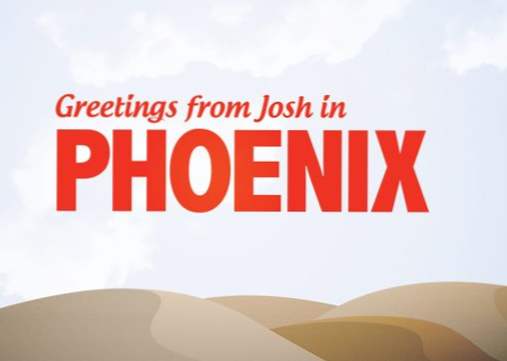
Una piccola trama
La vignetta ha conferito alla nostra immagine un leggero aspetto invecchiato, quindi voglio spingerlo ulteriormente con un po 'di consistenza. Prendi questa texture di pietra da Flickr e gettala nel livello più in alto del tuo documento.

Quindi, imposta questo livello su Color Burn (ci sono altri modi di fusione?). Come sopra, l'effetto sarà sottile, quindi potresti dover duplicare lo strato alcune volte (ho mascherato le dune e lasciato che la texture influenzi maggiormente il cielo).
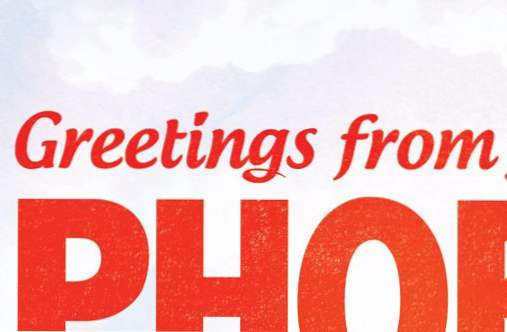
Aggiungi un nastro
Volevo aggiungere un tocco personale nella forma di un piccolo marchio Envato. Per fare questo, ho creato un piccolo nastro in alto a destra del disegno con i seguenti tre passaggi.

Innanzitutto, crea un rettangolo semplice e riempilo con un gradiente.Successivamente, deforma il fondo in modo che si curva come nell'esempio sopra. Infine, inserisci un logo e un'ombra e sei pronto per partire!
Fallo stampato e spedito
Con ciò, il nostro design da cartolina è finito. Ecco il prodotto completato:
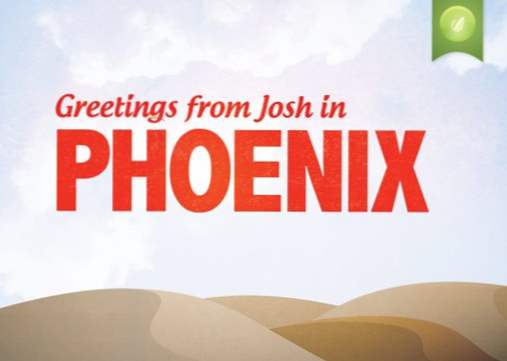
Da qui ora dobbiamo trovare qualcuno che stamperà e spedirà questa cosa. Dopo alcuni minuti di ricerca su Google, mi sono imbattuto in Hazelmail. Il sito è piuttosto semplice e in realtà è pensato per le cartoline fotografiche, ma dovrebbe portare a termine il lavoro. Lascia un link qui sotto se conosci un'alternativa migliore!
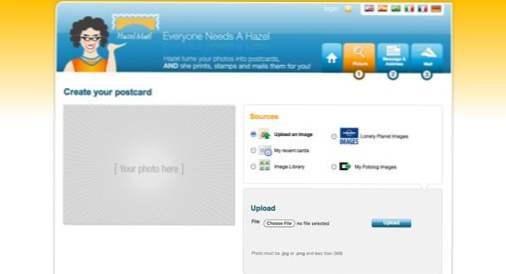
Il processo è piuttosto semplice, devi semplicemente caricare un file JPG o PNG inferiore a 3 MB (non ti dicono quale dimensione, quindi spero che il nostro sarà buono!). Successivamente si compila l'indirizzo e le parti dei messaggi sul retro della carta.
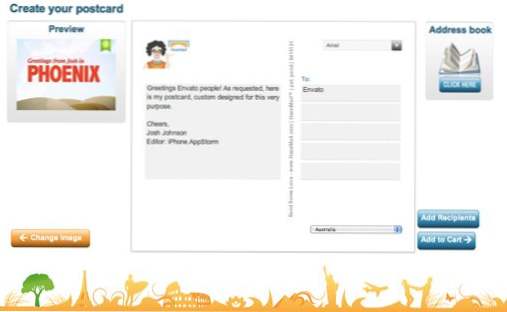
Dopo questo ho passato attraverso una semplice procedura di pagamento PayPal e loro (si spera) spedito via la mia carta. La stampa e la spedizione combinata mi sono costate un enorme $ 1,50. Ho trovato questo super economico, ma se invii 100 biglietti di Natale, probabilmente vorrai cercare qualcosa di un po 'più economico (alcuni di quei costi potrebbero essere attribuiti al fatto che ho inviato la carta dall'altra parte del pianeta).
Conclusione
Così ci sei, la prossima volta che vuoi inviare una cartolina, sia per motivi di lavoro o personali, salta il foraggio della farmacia e costruisci il tuo. Per un misero $ 1,50 si può fare una dichiarazione molto più forte con qualcosa di personalizzato e riflessivo.
Lascia un commento qui sotto e facci sapere se invierai alcune cartoline personalizzate!

